广域网协议配置及DHCP配置
广域网模拟器WANem教程

超强网络模拟器WANem使用配置教程WANem简介由于公司在一些场合需要模拟真实的网络环境,如时延,丢包,抖动等,虽然使用Linux下的TC也可以实现该功能,但是TC有着命令行界面不利于配置,使用桥接模式时不便于远程管理的缺陷,所以本着分享的精神,现在向大家推荐一款网络模拟工具——WANem。
WANem全名为WAN emulator,是一个基于开源广域网络模拟器,其也是基于TC的,其主要功能如下:可以用来在局域网模拟广域网,包括带宽、时延、丢包、抖动高级功能有:随机复位连接、按概率发重复包、按概率使包乱序和按概率瞬时断开网络,按协议随机断开连接等,而且可以针对不同的协议,不同的主机,不同的网络甚至是不同的应用程序来模拟。
其优点如下:WANem在单网卡设备上即可实现所有功能WANem支持从光盘启动,不需要将它安装到硬盘也可使用,甚至可以运行于虚拟机上,此时桥接主机的网卡即可使用,非常方便支持完全图形化的界面配置,方便设置可以设置多条规则,不同规则不同用户使用互不干扰,方便用于集中式的测试环境仅需要调整路由表即可应用设置的规则下载地址:/如下图为WANem的高级模式配置界面:说明:Packet Limit:用来设置包的队列大小,默认为1000,当队列超过1000时,超过的包将被丢弃Symmetrical network:对称网络,选中为Yes的时候,应用网络的规则将在数据包来回的方向上都生效Choose BW:从快速列表选择带宽Specify BW:自定义带宽Delay:延时,这里设置的是单向的延时。
Jitter,抖动;Correlation,相关性,用来设置这个包的延迟时间与上一个包的时间的相关度Loss:丢包率;Correlation,相关性,以一定的概率发生突发的大量的丢包,但平均丢包率不会超过Loss定义的值Duplication:重包率,以一定概率生成某个包的多份拷贝,并按随机时间到达目标端。
SonicWall NSa 4650 5650 6650 快速入门指南说明书
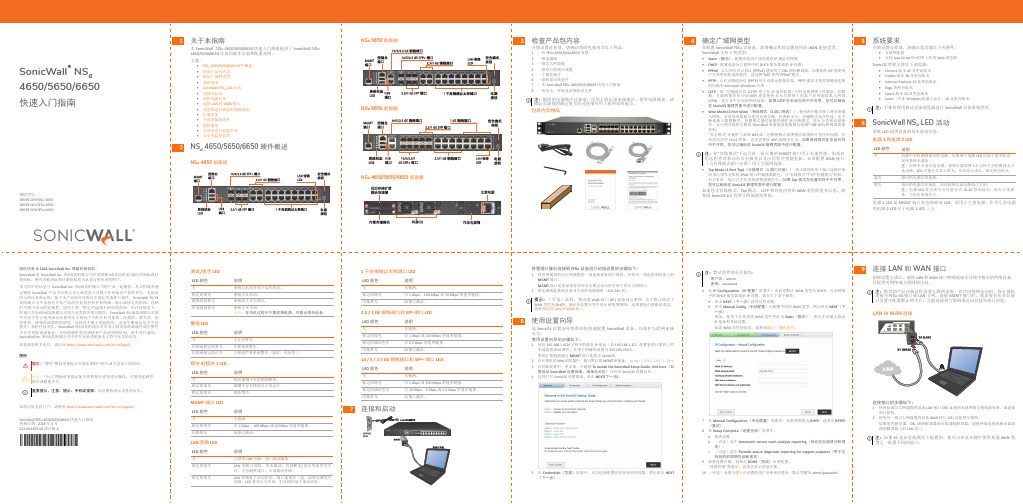
说明 无链路。 以 1 Gbps、100 Mbps 或 10 Mbps 的速率链接。 流量已激活。
LAN 旁路 LED LED 颜色
关 稳定的绿光
稳定的黄光
说明
已禁用 LAN 旁路,端口彼此隔离。
LAN 旁路已设防,但未激活。直到断电/重启等事件发生 时,才会隔离端口,从而激活旁路。
LAN 旁路处于活动状态,端口连接在一起。如果电源发生 故障,LED 将显示为关闭,但旁路仍处于活动状态。
8 使用设置向导
此 SonicOS 设置向导将帮助您快速配置 SonicWall 设备,以保护互联网连接 安全。 使用设置向导的步骤如下: 1 使用 192.168.1.0/24 子网中的静态 IP 地址(如 192.168.1.20)配置管理计算机上的
本地连接 IPv4 属性,并将子网掩码设置为 255.255.255.0。 您的计算机能通过 MGMT 接口连接至 SonicOS。 2 在计算机的 Web 浏览器中,输入默认的 MGMT IP 地址: http://192.168.1.254 3 在初始屏幕中,单击第一个链接 To launch the SonicWall Setup Guide, click here(如 需启动 SonicWall 设置指南,请单击此处)可启动 SonicOS 设置向导。 4 这将打开 SonicOS 设置指南。单击 NEXT(下一步)。
注:在“有线模式”下运行时,防火墙的 MGMT 接口用于本地管理。如需启 用远程管理和动态安全服务以及应用程序智能更新,必须配置 WAN 接口 (与有线模式接口分离)用于互联网连接。
• Tap Mode (1-Port Tap)(分接模式(1 端口分接))- 防火墙使用单个接口连接并接 收来自相邻交换机 SPAN 端口的镜像数据包。与“有线模式”中的“检测模式”相似, 但只有单一端口且不在流量的物理路径中。如果 Tap 模式在设置向导中不可用, 您可以稍后在 SonicOS 管理界面中进行配置。
局域网IP地址的分配

局域网IP地址的分配、管理和设置(图)众所周知,在电话通讯中,电话用户是靠电话号码来识别的。
同样,在网络中为了区别不同的计算机,也需要给计算机指定一个号码,这个号码就是“IP地址”。
★什么是IP地址所谓IP地址就是给每个连接在Internet上的主机分配的一个32bit地址。
按照TCP/IP(Transport Control Protocol/Internet Protocol,传输控制协议/Internet协议)协议规定,IP地址用二进制来表示,每个IP地址长32bit,比特换算成字节,就是4个字节。
例如一个采用二进制形式的IP地址是“00001010000000000000000000000001”,这么长的地址,人们处理起来也太费劲了。
为了方便人们的使用,IP地址经常被写成十进制的形式,中间使用符号“.”分开不同的字节。
于是,上面的IP地址可以表示为“10.0.0.1”。
IP地址的这种表示法叫做“点分十进制表示法”,这显然比1和0容易记忆得多。
有人会以为,一台计算机只能有一个IP地址,这种观点是错误的。
我们可以指定一台计算机具有多个IP地址,因此在访问互联网时,不要以为一个IP地址就是一台计算机;另外,通过特定的技术,也可以使多台服务器共用一个IP地址,这些服务器在用户看起来就像一台主机似的。
★如何分配IP地址TCP/IP协议需要针对不同的网络进行不同的设置,且每个节点一般需要一个“IP地址”、一个“子网掩码”、一个“默认网关”。
不过,可以通过动态主机配置协议(DHCP),给客户端自动分配一个IP地址,避免了出错,也简化了TCP/IP协议的设置。
那么,局域网怎么分配IP地址呢?互联网上的IP地址统一由一个叫“IANA”(Internet Assigned Numbers Authority,互联网网络号分配机构)的组织来管理。
附表:局域网使用的ip 地址范围 网络类别ip 地址范围 网络数a 类网10.0.0.0~10.255.255.255 1 b 类网172.16.0.0~172.31.255.255 16 c 类网 192.168.0.0~192.168.255.255 255由于分配不合理以及IPv4协议本身存在的局限,现在互联网的IP 地址资源越来越紧张,为了解决这一问题,IANA 将A 、B 、C 类IP 地址的一部分保留下来,留作局域网使用的IP 地址空间,保留IP 的范围如附表所示。
TR-069协议在家庭网关中的实现

摘要家庭网络的出现给网络技术带来了新的挑战,家庭网络终端设备的复杂性和业务的多样性对终端管理提出了更高的要求,家庭网络的网络管理问题就是家庭网络技术必须解决的关键技术之一。
为此,数字用户线论坛专门制订了用于终端的网管协议TR-069,即“CPE广域网管理协议”。
TR-069协议充分借鉴了很多成熟的Web技术,在管理参数定义上,TR-069协议完全针对终端业务特性而制订。
通过部署基于TR-069的网管系统,可以在很大程度上减少用户的配置和管理工作,提高设备的易用性和可管理性,便于家庭网络中设备的快速部署和业务的迅速开展。
然而,由于TR-069问世不久,目前并没有开放源代码公布,因此研究TR-069协议的实现具有重要的指导意义。
本文首先分析了家庭网络设备远程管理的必要性,对目前家庭网络设备远程管理技术进行了概述,指出了TR-069协议的优势所在。
然后详细介绍了TR-069协议的层次结构及工作原理,在此基础上设计了TR-069协议的实现方案,并将其与家庭网关相结合,实现家庭网关远程自动配置功能。
该协议的实现方案具有模块化,通用性、可扩展性、可移植性等特点,便于用户进行二次开发将其应用于其它家庭网络设备中。
测试表明,该实现方案符合协议规范,满足家庭网关远程自动配置的需求,对TR-069协议的设计与实现有一定的参考价值。
关键词:家庭网络; 家庭网关; 网络管理; CPE广域网管理协议; TR-069AbstractThe emergence of Home Network has created new challenges to network technology, the complexity of terminal equipments and the service diversity raised more strict requirement for terminal management, and therefore, network management become one of the key technologies which need to be resolved.For this reason, DSL Forum developed TR-069 (CPE WAN Management Protocol) specifically for managing terminals. TR-069 employs a lot of mature Web technologies and defines management parameters directly according to the characteristics of terminal services. By deploying network management systems based on TR-069, load of user's configuration and management can be reduced greatly. Moreover, it improves the accessibility and manageability of equipments, facilitating rapid deployment of equipments and development of service. However, TR-069 has just been defined, with no open sources released, thus research on implementation of TR-069 is of great significance.This thesis first analyzes the requirement of remote management of Home Network, discusses current technology of remote management and points out the advantages of TR-069. Then TR-069 protocol stack and working principle is presented in detail. Finally, the TR-069 protocol is implemented and applied to the Residential Gateway (RG) to complete automatic configuration.This implementation is modular, interchangeable, scalable, and portable. It is friendly for second round developing of other Home Networking equipments. The test result shows that the realization of TR-069 meets the standards and the needs of the RG remote automatic configuration. It could be used by similar systems as reference.Key words: Home Network; Residential Gateway; network management; CPE WAN Management Protocol (CWMP); TR-069缩略语ACS-Auto-Configuration Server自动配置管理服务器CPE-Custom Premise Equipment 用户前端设备CWMP-CPE WAN Management Protocol CPE广域网管理协议DHCP-Dynamic Host Configuration Protocol动态主机配置协议HTTP-Hypertext Transfer Protocol 超文本传输协议OSGi-Open Services Gateway initiative开放服务网关协议RPC-Remote Procedure Call 远程过程调用SNMP-Simple Network Management Protocol 简单网络管理协议SOAP-Simple Object Access Protocol 简单对象访问协议SSDP-Simple Service Discovery Protocol 简单服务发现协议UPnP-Universal Plug and Play 即插即用协议XML- eXtensible Markup Language可扩展标记语言独创性声明本人声明所呈交的学位论文是我个人在导师的指导下进行的研究工作及取得的研究成果。
电信猫改路由破解方法(来源网络)

电信猫改路由破解方法(来源网络)关于电信猫改路由的步骤:打开中国电信E8套餐的无线猫路由功能玩多机共享上网中国电信E8套餐里提供的无线猫,安装人员说只能两台电脑共享,该猫没路由功能,其实是骗人的,其路由功能被屏蔽,下面我介绍破解方法打开中国电信E8套餐的无线猫路由功能玩多机共享上网下面我介绍破解方法:一、进渗入渗出路由器1、把网线先接上一台电脑,设本地连接的属性里的常规里的TCP/IP属性,设IP地址:192.168.1.12子关掩码:255.255.255.0默认网关:192.168.1.1首选DNS服务器:202.96.134.133(本地电信DNS)也可以是192.168.1.12、打开IE输渗入渗出:192.168.1.1 用户名和密码都是admin,二、设置路由功能1、入入高级设置里左边的局域网络,点击DHCP,并启用局域网DHCP服务器。
2、先在快速开始菜单里得知VPC和VCI数据,俺滴分别是8和35。
然后点高级设置里的广域网络的因特网络,把表格里8/35的桥接设置那项删除(铅笔标符右边垃圾桶样子的就是删除键)。
此页面不要关。
3、(因路由设置的WEB被电信屏蔽)再打开新的IE页面输渗入渗出:192.168.1.1/unnumppp.cgi?ntwkPrtcl=0选择自动取得广域网地址,选择启用网络地址传换(NAT)功能。
然后点击下一步,出现提示输入PPP用户帐号和密码,输入电信提供的帐号和密码后选择永遥在线。
点下一步,出现表格框后点击完成键。
如果页面没提示自己保存和重启的话,就最后点击前面的页面系统管理菜单手动重启路由器。
这样你过两分钟再次入渗透该中兴531B的路由器时,会发现广域网络里的8/35Bride(桥接)vpi/vci项已经变成8/35PPP0E虚拟拨号项。
4、把家里其它的几台电脑的无线网卡属性都设为自动获取IP地址,如果还是要拨号才上,证实你重启猫的时候它没保存成功你的设置,第二种情况就是你的网卡设置,我也遇到过,D-LINK G520要求我先装驱动,再装网卡,还要求免掉WINDOWS配置,这样我滴两台无线总是只上一台,结果我把网卡里选择由WINDOWS配置,三台就都能上了。
54M无线宽带路由器设置

前言:路由器和无线路由器虽然普及得很快,大伙用得也很方便,但还是有很多刚接触路由器的朋友,不懂得如何设置路由器,毕竟它不是跟非网管交换机一样,插上即可用。
而厂商一般都配有说明书,有些却不够简明,过于复杂,有些虽然提供了傻瓜化的安装向导,但在设置的定制化方面显然无法体现。
今天,我们就用最浅显易懂的图文并茂的方式表达出来,希望对菜鸟朋友们有点帮助。
1.将TP-LINK无线路由器通过有线方式连接好后,在IE输入192.168.1.1,用户名和密码默认为admin,确定之后进入以上设置界面。
打开界面以后通常都会弹出一个设置向导的小页面,如果有一定经验的用户都会勾上“下次登录不再自动弹出向导”来直接进行其它各项细致的设置。
不过本人建议一般普通用户按下一步进行简单的向导设置,方便简单。
点击下一步来进行简单的安装设置。
2.通常ASDL拨号上网用户选择第一项PPPoE来进行下一步设置。
但是如果你是局域网内或者通过其它特殊网络连接(如视讯宽带、通过其它电脑上网之类)可以选择以下两项“以太网宽带”来进行下一步设置。
这里先说明一下ADSL拨号上网设置,以下两项在后面都将会进行说明。
到ADSL拨号上网的帐号和口令输入界面,按照字面的提示输入用户在网络服务提供商所提供的上网帐号和密码然后直接按下一步。
3.接下来可以看到有无线状态、SSID、频段、模式这四项参数。
检测不到无线信号的用户留意一下自己的路由器无线状态是否开启。
SSID这一项用户可以根据自己的爱好来修改添加,这一项只是在无线连接的时候搜索连接设备后可以容易分别需要连接设备的识别名称而已。
另外在频段这一项我们拉下来可以看到有13个数字选择,这里的设置只是你路由的无线信号频段,如果你附近有多台无线路由的话你可以在这里设置使用其它频段来避免一些无线连接上的冲突。
接着模式这一选项拉下来我们可以看到TP-LINK无线路由的几个基本无线连接工作模式,11Mbps(802.11b)最大工作速率为11Mbps;54Mbps(802.11g)最大工作速率为54Mbps,也向下兼容11Mbps。
H3C830(930-WiNet)说明书

华三H3C 830[930-WiNet]路由器产品参数说明书超众的业务处理并发能力H3C830[930-WiNet]路由器采用业界先进的网络通信处理器,结合H3C公司先进的软硬件技术,提供超众的业务并发处理能力和极佳的网络体验转发性能:300Kpps防火墙性能:900MbpsVPN加密性能:140MbpsCPU处理器:1033HZ 64位NAT会话数:25万条建议带机量:200~300精细化业务控制通过精细化识别和精细化控制,实现对应用层业务的限速、带宽保障、过滤等功能,并通过精细化统计指导网络优化业务智能选路通过非对称链路负载分担、流量智能负载分担等技术,可在不同场景下实现广域网带宽资源的充分利用,支持基于带宽比例的负载分担、基于用户和用户组的负载分担和基于业务和应用的负载分担支持基于多种方式下网络带宽的弹性共享,包括基于业务的弹性共享、基于用户和用户组的弹性共享、基于链路的弹性带宽共享和基于用户的带宽限制,最大限度的利用带宽资源丰富的业务控制能力和网络安全防范手段多样化的防火墙功能:支持包过滤防火墙、状态防火墙等全方位的内置防攻击手段:支持各种ARP防攻击,单包攻击、扫描攻击、泛洪攻击等防范手段,支持流量统计辅助攻击防范支持URL过滤,支持黑白名单功能完备的用户行为跟踪记录支持基于广域网的端点准入防御功能(EAD)精细化的业务识别和控制应用识别和控制,支持多种应用的识别,支持包括citrix、dhcp、dns、exchange、ftp、h323、sip和http等在内的近百种协议网络流量监控,对网络转发流量进行统计和报表内嵌WiNet智能网管平台支持设备的网络托扑自动发现与呈现实现本地用户接入的安全认证及网络访问权限控制支持设备及链路故障告警全中文WEB操作配置界面,友好直观,操作简单方便完备的VPN网络构建能力支持丰富和全面的VPN技术,包括IPsec VPN、L2TP VPN、GRE VPN、A DVPN(Auto Discovery VPN)、SSL VPN和GDVPN(Group Domain VPN)支持多种应用场景下的VPN组网:IPSec over GRE,支持分支与总部之间运行动态路由协议和动态学习网络拓扑,既解决了分支与总部之间大量静态路由配置的复杂性,同时也保证了分支与总部之间业务数据的安全性L2TP over IPSec,在客户端和网络设备之间建立安全的二层隧道,远程办公或者出差人员可方便安全地接入到企业内部网络GRE over IPSec,支持分支网络使用动态地址或者私网地址与总部网关建立VPN 隧道,在保证业务数据安全的同时,还可运行动态路由协议和自动学习网络拓扑IPSec隧道模式,支持通过IPSec隧道直接运行动态路由协议和动态学习网络拓扑,提高了网络带宽的利用效率ADVPN,支持分支与分支、分支与总部之间的互联的VPN组网,VPN隧道由中心设备统一管理,同时还增加了基于用户名和密码的认证机制,使设备的配置和维护更加灵活和简单GDVPN,实现了密钥和安全策略的集中管理,在安全得到保证的同时,提高了网络转发效率,增强了网络扩展性并简化了管理SSL VPN,支持HTTP、TCP和IP代理等多种方式,客户端直接使用浏览器即可以安全地访问到企业内部网络资源高可靠性链路毫秒级快速故障侦测技术(BFD),可实现同静态路由、RIP/OSPF/BGP/ISIS 动态路由、VRRP和接口备份的联动网络业务质量智能检测技术(NQA),可实现同静态路由、VRRP和接口备份的联动支持多设备的冗余备份和负载分担(VRRP/VRRPE)。
TL-WR340G+无线路由器设置指南
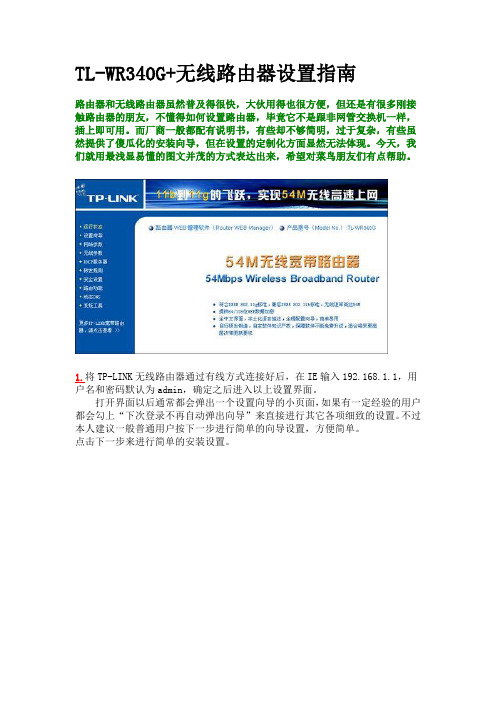
TL-WR340G+无线路由器设置指南路由器和无线路由器虽然普及得很快,大伙用得也很方便,但还是有很多刚接触路由器的朋友,不懂得如何设置路由器,毕竟它不是跟非网管交换机一样,插上即可用。
而厂商一般都配有说明书,有些却不够简明,过于复杂,有些虽然提供了傻瓜化的安装向导,但在设置的定制化方面显然无法体现。
今天,我们就用最浅显易懂的图文并茂的方式表达出来,希望对菜鸟朋友们有点帮助。
1.将TP-LINK无线路由器通过有线方式连接好后,在IE输入192.168.1.1,用户名和密码默认为admin,确定之后进入以上设置界面。
打开界面以后通常都会弹出一个设置向导的小页面,如果有一定经验的用户都会勾上“下次登录不再自动弹出向导”来直接进行其它各项细致的设置。
不过本人建议一般普通用户按下一步进行简单的向导设置,方便简单。
点击下一步来进行简单的安装设置。
2.通常ASDL拨号上网用户选择第一项PPPoE来进行下一步设置。
但是如果你是局域网内或者通过其它特殊网络连接(如视讯宽带、通过其它电脑上网之类)可以选择以下两项“以太网宽带”来进行下一步设置。
这里先说明一下ADSL拨号上网设置,以下两项在后面都将会进行说明。
到ADSL拨号上网的帐号和口令输入界面,按照字面的提示输入用户在网络服务提供商所提供的上网帐号和密码然后直接按下一步。
3.接下来可以看到有无线状态、SSID、频段、模式这四项参数。
检测不到无线信号的用户留意一下自己的路由器无线状态是否开启。
SSID这一项用户可以根据自己的爱好来修改添加,这一项只是在无线连接的时候搜索连接设备后可以容易分别需要连接设备的识别名称而已。
另外在频段这一项我们拉下来可以看到有13个数字选择,这里的设置只是你路由的无线信号频段,如果你附近有多台无线路由的话你可以在这里设置使用其它频段来避免一些无线连接上的冲突。
接着模式这一选项拉下来我们可以看到TP-LINK无线路由的几个基本无线连接工作模式,11Mbps(802.11b)最大工作速率为11Mbps;54Mbps(802.11g)最大工作速率为54Mbps,也向下兼容11Mbps。
- 1、下载文档前请自行甄别文档内容的完整性,平台不提供额外的编辑、内容补充、找答案等附加服务。
- 2、"仅部分预览"的文档,不可在线预览部分如存在完整性等问题,可反馈申请退款(可完整预览的文档不适用该条件!)。
- 3、如文档侵犯您的权益,请联系客服反馈,我们会尽快为您处理(人工客服工作时间:9:00-18:30)。
广域网协议配置及DHCP配置
要求:完成广域网协议配置与查看以及DHCP服务器配置,下文是简单的参考,其中由于设备厂家及类型会存在一些差别,请自行修正。
请根据自己所用设备进行配置,报告要求给出详细的配置步骤和过程以及结果并且图文并茂,同时要对所做配置进行测试和验证。
广域网协议配置
掌握广域网协议的封装类型和封装方法。
假设你是公司的网络管理员,两个分公司之间希望能够申请一条广域网专线进行连接。
公司现有锐捷路由器两台,希望你了解该设备的广域网接口所支持的协议,以确定选择哪一种广域网链路。
实验步骤:
『第一步』查看广域网的接口默认的封装类型.
基本输入:
Router1#show interface serial 1/2
『第二步』查看广域网接口支持的封装类型.
基本输入:
RouterA(config)#interface serial 1/2
routerA(config-if)#encapsulation ?
『第三步』更改广域网接口支持的封装类型.
PPP封装
基本输入:
RouterA(config)#interface serial 1/2
routerA(config-if)#encapsulation ppp 将接口封装ppp
routerA(config-if)#end
routerA#show interface serial 1/2
Frame-Relay封装
RouterA(config)#interface serial 1/2
routerA(config-if)#encapsulation frame-relay
routerA(config-if)#end
routerA#show interface serial 1/2
X.25封装
routerA(config)#interface serial 1/2
routerA(config-if)#encapsulation X25
routerA(config-if)#end
routerA#show interface serial 1/2
【实验结果】:请根据具体情况写出结果
『第一步』查看广域网的接口默认的封装类型.
『第二步』查看广域网接口支持的封装类型.
『第三步』更改广域网接口支持的封装类型.
【注意事项】
1.封装广域网协议时,要求V.35线缆的两个端口封装协议应一致,否则无法建立链路。
2.当一端为PPP,另一端还是HDLC协议时,两端无法建立链路,因此也就无法通信,如Ping。
DHCP的配置
要求:对路由器配置接口地址并且作为dhcp服务器,为两个网络中的PC机分配IP地址。
参考配置DHCP server命令
R (config)#service dhcp ----开启dhcp server 功能
R (config)#ip dhcp ping packets 1
----在dhcp server 分配IP 时会先去检测将要分配的IP 地址是否已有人使用,如果没人使用则分配,若已有人使用则再分配下一个IP
R (config)#ip dhcp excluded-address 192.168.2.1 192.168.2.10
----设置排斥地址为192.168.2.1 至192.168.2.10 的ip 地址不分配给客户端(可选配置)
R (config)#ip dhcp pool test2 ----新建一个dhcp 地址池名为test2
R (dhcp-config)# lease infinite ----租期时间设置为永久
R (dhcp-config)# network 192.168.2.0 255.255.255.0
----给客户端分配的地址段
R (dhcp-config)# dns-server 202.101.115.55 ----给客户端
分配的DNS
R(dhcp-config)# default-router 192.168.2.1 ----客户端的网关。
